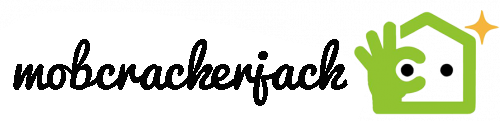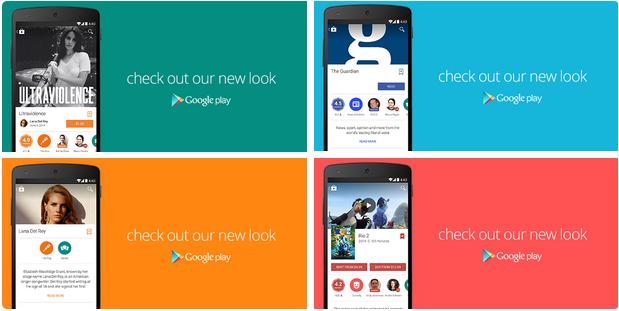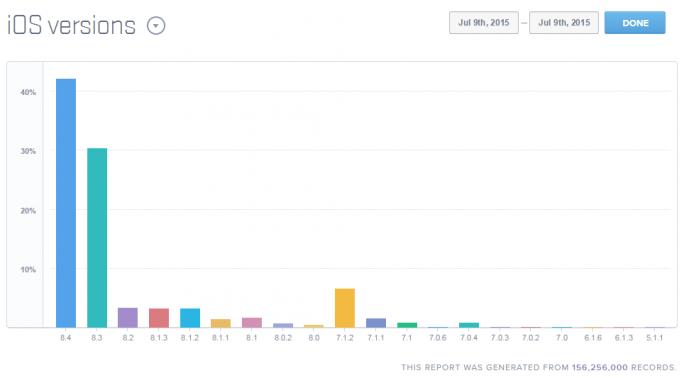Installieren von Programmen aus Online Quellen unter Windows 10
Must-Have-Software für Windows-PCs
Die mit Windows mitgelieferten Programme bieten oft nur wenige Möglichkeiten bei der Bewältigung alltäglicher Aufgaben. Also benötigt man zusätzliche Software, die den typischen Bedürfnissen im PC-Alltag gerecht wird. Das Schöne daran: alle wichtigen Programme gibt's kostenlos. Wir zeigen, welche Windows-Downloads wir für Must-Haves halten und welche – teils entgegen landläufiger Meinung – nicht.
Schon unmittelbar nach Inbetriebnahme des neuen High-End-Rechners oder der erneuten Installation und Einrichtung des Betriebssystems hat man oft das Gefühl, dass etwas fehlt. Da drängt sich schnell die Frage auf: Welche Software brauche ich, um schnellstmöglich wieder "im Geschäft" zu sein? Die wichtigsten Programme und Anwendungen die den Nutzer bei der Erledigung der gängigsten Tätigkeiten unterstützen und auf keinem Rechner fehlen sollten – kurz: Must-haves – erfüllen meist bekannte, wiederkehrende Aufgaben.
Must-Haves: Unsere Empfehlungen für Windows
Ununterbrochenen Schutz vor Viren und anderer Schadsoftware bietet Microsoft Security Essential und übernimmt damit eine der gefragtesten Zusatz-Funktionen im PC-Alltag. Für den Fall, dass sich trotz Viren-Schutz aber doch mal ein Schädling auf den Rechner wagt, empfiehlt es sich ein Anti-Malware-Programm zu installieren. Einige Windows-Programme bewältigen zwar standardmäßig gängige Aufgaben wie die Wiedergabe von Audio- oder Video-Dateien, lassen sich aber gut und gerne wegen besserer Bedienbarkeit oder umfangreicherer Funktionalität durch Alternativen wie den VLC Player für bewegte Bilder und foobar2000 für Musik ersetzen. Unverzichtbar für jeden der im World Wide Web unterwegs ist, sind ein Web-Browser wie Firefox und ein E-Mail-Client wie Thunderbird aus dem Hause Mozilla.
Auch eine geeignete PC-Software zum Packen und Entpacken von Dateien hilft, den Digital-Alltag reibungsfrei zu überstehen. Darüber hinaus sollten auch Computerprogramme zur Daten-Synchronisation und Datenrettung zum Standard-Setup jedes Rechners zählen. Aber auch Gratis-Software, die eine gelungene Alternative zu teuren Office-Pakete darstellt, gehört zu den beliebtesten Software-Downloads und ist unseres Erachtens unverzichtbarer Teil jeder PC-Grundausstattung – so gut wie jeder wird früher oder später in die Situation kommen, mit Dokumenten, Tabellen oder Präsentationen arbeiten zu müssen. Das Betrachten und Exportieren von PDF-Dokumenten schlägt in dieselbe Kerbe, und auch dafür gibt es empfehlenswerte kostenlose Software. Für eine komfortable Kontaktaufnahme mit Familie, Freunden und Arbeitskollegen bieten sich außerdem Kommunikations-Programme an, die Videotelefonie sowie Text- und Sprach-Chat ermöglichen.
Eine bebilderte Zusammenfassung unserer Empfehlungen inklusive Link zum Download findet ihr in der Bildergalerie!
Bild 1 von 17 Must-Haves für jeden Windows-Rechner (17 Bilder) Das Packen und Entpacken von Dateiarchiven ist mittlerweile kaum zu vermeiden, wenn man Daten ins oder aus dem Internet laden möchte – Komprimierung und Verschlüsselung sind mittlerweile einfach zu wichtig. Windows bringt zwar einen eingebauten Entpacker mit, allerdings bietet der bei Weitem nicht so viele Funktionen wie etwa 7-Zip – das Tool benutzen bei uns im Team die meisten. 7-Zip ist kostenlos und eignet sich neben dem Entpacken auch zum Erstellen von – auf Wunsch verschlüsselten – Archiven. Das Programm unterstützt unter anderem die Formate ZIP, TAR und 7z vollständig, weitere wie MSI oder RAR kann das 7-Zip nur entpacken – eine vollständige Liste findet ihr in unserem Programmeintrag. Darüber hinaus lässt sich das Tool auch ins Windows-Kontextmenü einbinden und als 7-Zip Portable mitnehmen.
Nützliche Programme – Interessantes aus der zweiten Reihe
Einige Programme sind aufgrund unterschiedlicher Ansprüche und Interessen eher optional und irgendwo zwischen nice to have und (nicht immer) notwendiges Übel einzuordnen. Da wäre beispielsweise das sensible Thema Verschlüsselung: nicht jeder verspürt das Bedürfnis die eigenen Daten mit Programmen wie TrueCrypt zu sichern – entweder, weil die Daten vermeintlich nicht schützenswert sind oder einfach die Auseinandersetzung mit dem Thema fehlt. Ebenfalls nicht unbedingt notwendig und auch immer wieder mit Sicherheitslücken versehen – trotzdem aber für die Nutzung einiger Programme Voraussetzung – ist die Java Runtime Environment. In diesem Fall gilt es abzuwägen, ob man nicht auf ein Alternativ-Programm zurückgreift, das keine JRE benötigt. Ähnliches gilt für die Browser-Plug-ins Flash und Silverlight: viele Videos und Animationen streamen bereits über das offene HTML5, aber eben nicht alle.
Bis vor wenigen Jahren gehörten auch Brennprogramme noch unumstritten zu den Must-Have-Titeln. Auch heute mag der ein oder andere noch auf Lösungen wie CDBurnerXP zurückgreifen und die heimischen Regale mit CDs und DVDs füllen, die Mehrheit der datensichernden Bevölkerung dürfte sich mittlerweile anderer Speicher-Medien wie externen Festplatten, USB-Sticks oder Cloud-Diensten bedienen. Auch das Partitionieren der eigenen Datenträger oder das massenhafte Konvertieren von Bildern gehört nicht unbedingt zum alltäglichen Funktions-Bedarf eines jeden Nutzers, wird insgesamt jedoch trotzdem recht stark bei uns nachgefragt. Wer viele Online-Accounts nutzt und seine Passwörter sicher verwahren möchte, kann dafür einen Passwort-Manager verwenden, während die wachsende Zahl der Hobby-Fotografen mit kostenloser Software ihre Bilder bearbeiten kann. Welche Programme wir für welche Kategorien empfehlen, zeigt die Bildergalerie.
Bild 1 von 16 Die zweite Reihe: mitunter nützlich, aber nicht für jeden Pflicht (16 Bilder) Die Java Runtime Environment zählen wir mittlerweile nicht mehr zu den Must-Haves, die man für alle Fälle auf dem Rechner haben sollte. Dazu fällt die Laufzeitumgebung zu oft mit kritischen Sicherheitslöchern auf. Ganz um Java herum kommt man unter Umständen trotzdem nicht: einige Programme, etwa das populäre Spiel Minecraft, starten ohne die Runtime nämlich gar nicht erst. Wer auf diese Programme nicht verzichten kann oder will, der installiert bei Bedarf die JRE nach. Solange keine wichtige Software auf dem Rechner explizit danach fordert, empfehlen wir allerdings, auf die JRE zu verzichten.
Die Mischung machts
Natürlich besteht bei der Installation von zusätzlicher Software für alle erdenklichen Zwecke schnell die Gefahr, den eigenen Rechner zuzumüllen und so nicht nur Speicherplatz zu verschwenden, sondern auch die Leistung des Systems zu bremsen. Um dies zu vermeiden, sollte man darauf achten, welche Programme für welche Aufgabe geeignet sind und vor allem auch eine eventuelle Multi-Funktionalität aufweisen – brauche ich wirklich einen Bildkonverter, ein Bildbearbeitungsprogramm und einen Bildbetrachter oder gibt es ein Programm das alle Funktionen abdeckt? Unsere Tipps zur geeigneten Software-Grundausstattung sollen diesem Problem vorbeugen. Allgemein gilt es außerdem zu beachten, dass man bei einer Neu-Installation von Windows erst nach erfolgtem Windows-Update mit der Installation weiterer Programme beginnen sollte.
Viel Spaß beim Stöbern!
Neuer Windows-11-Ärger: Zahlreiche Programme lassen sich plötzlich nicht mehr öffnen
Aktuellen Berichten zufolge kämpfen viele Windows-11-Nutzer mit einem nervigen Problem: So lassen sich offenbar viele der Standard-Apps im Betriebssystem nicht mehr öffnen, wobei sowohl ältere als auch neue Computer betroffen sind.

Zu den plötzlich nicht mehr funktionieren Programmen gehören dem Vernehmen nach etwa das neue Snipping-Tool für Windows 11, das Touch Keyboard und das Emoji Panel. Hinzu kommt: Nicht einmal die extra für Windows 11 erstellten Tipps und Hinweise zur Software können noch gestartet werden, was viele User noch ratloser zurücklässt.
Installieren von Programmen aus Online Quellen unter Windows 10
Aus dem Internet:
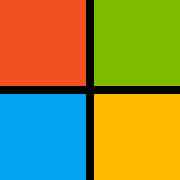
Sie sollten nur Programme von vertrauenswürdigen Herausgebern und Verkaufswebsites herunterladen und installieren.
Wählen Sie im Webbrowser den Link zum Programm aus.
Wählen Sie Speichern oder Speichern unter aus, um das Programm herunterzuladen. Die meisten Antivirenprogramme wie Windows Defender überprüfen das Programm während des Downloads auf Viren.
Wenn Sie Speichern auswählen, wird die Programmdatei im Ordner „Downloads“ gespeichert.
Wenn Sie Speichern unter auswählen, können Sie den Speicherort selbst bestimmen, z. B. Ihren Desktop.
Aus dem Microsoft Store:
Es gibt zwei Möglichkeiten zum Abrufen von Apps aus dem Microsoft Store:
Wählen Sie im Startmenü die Kachel Microsoft Store aus. Wählen Sie auf der Taskleiste das Symbol Microsoft Store aus.
Installieren von Programmen auf einem Datenträger unter Windows 10
Microsoft Store öffnen